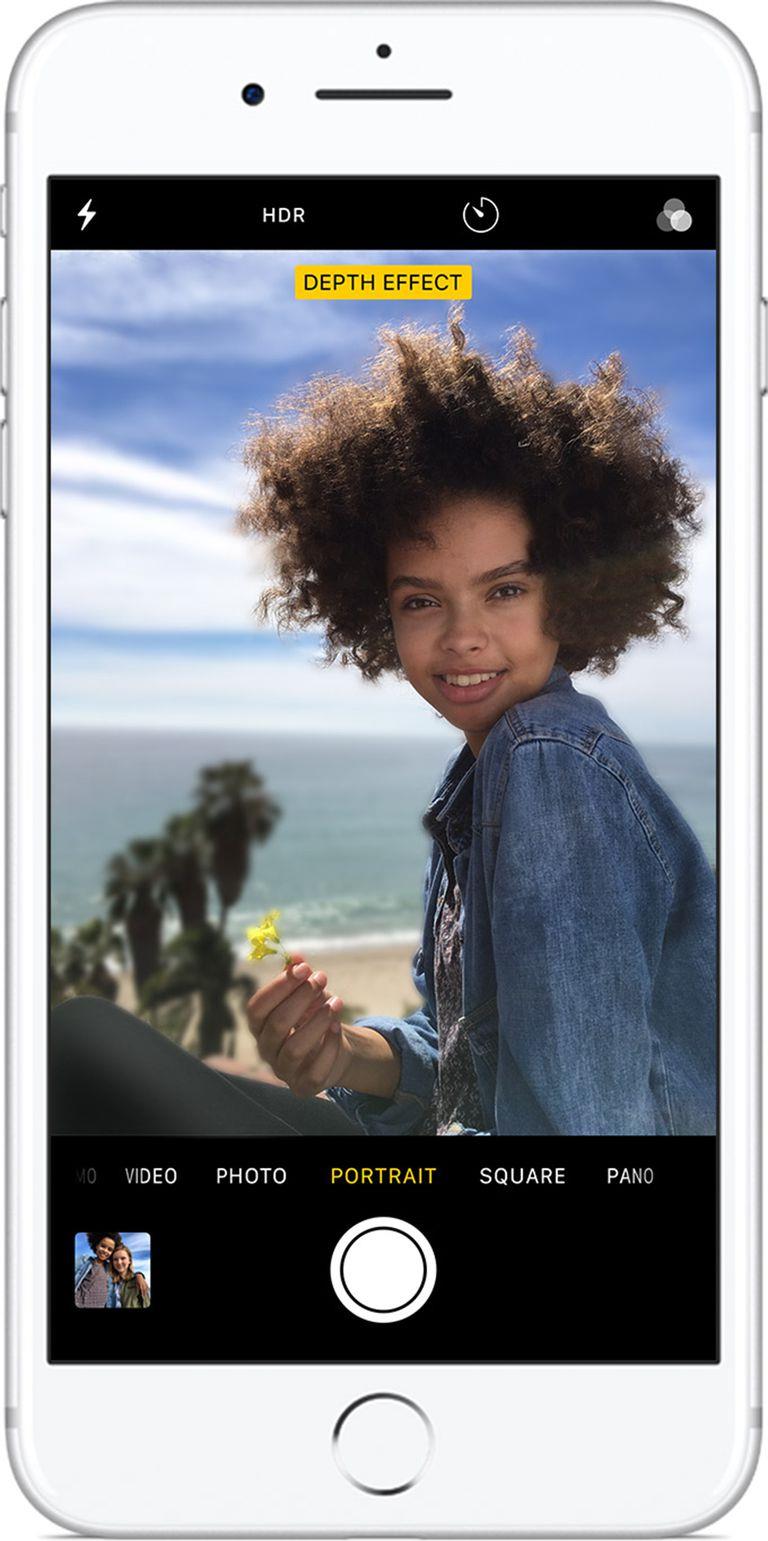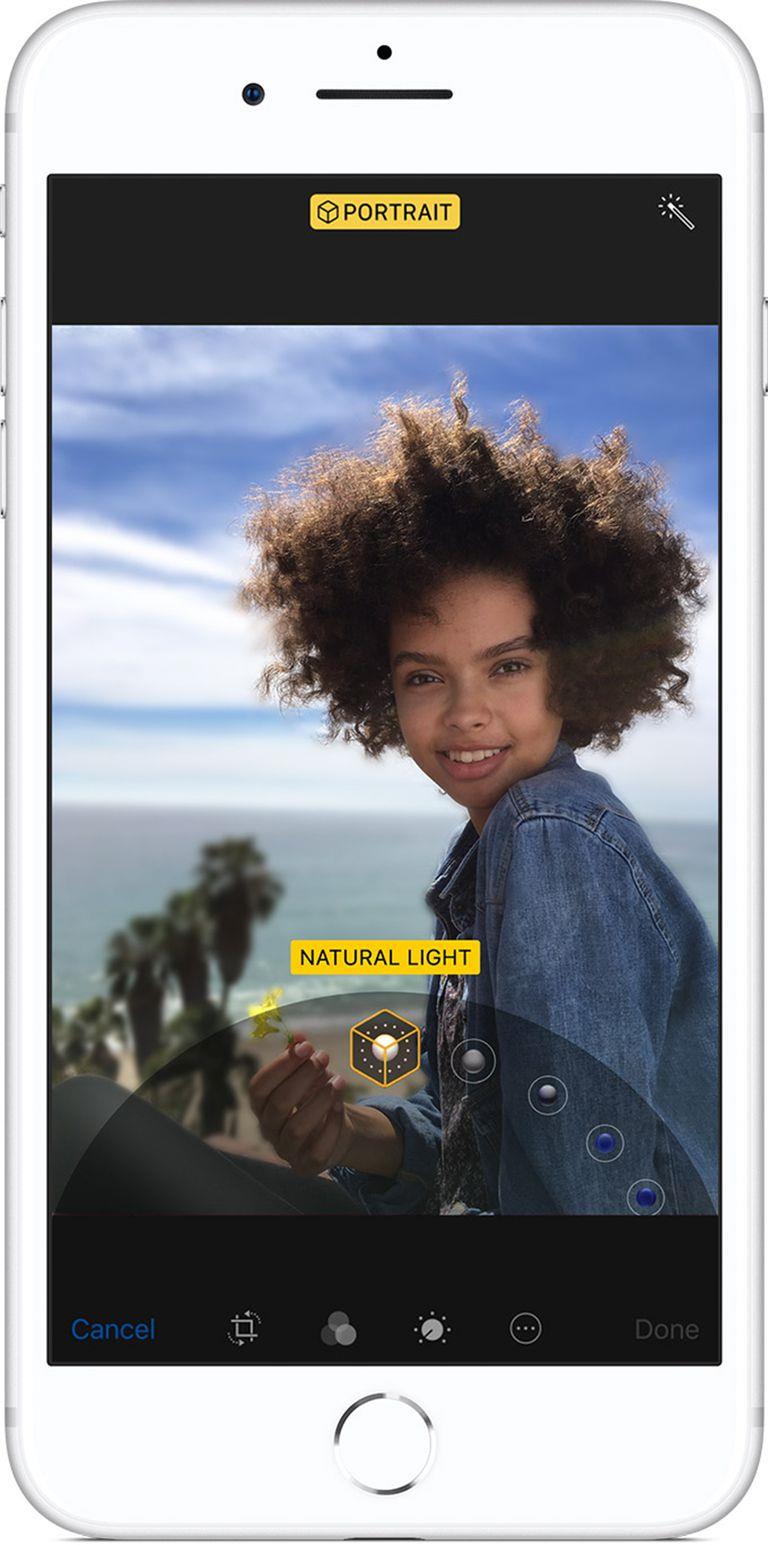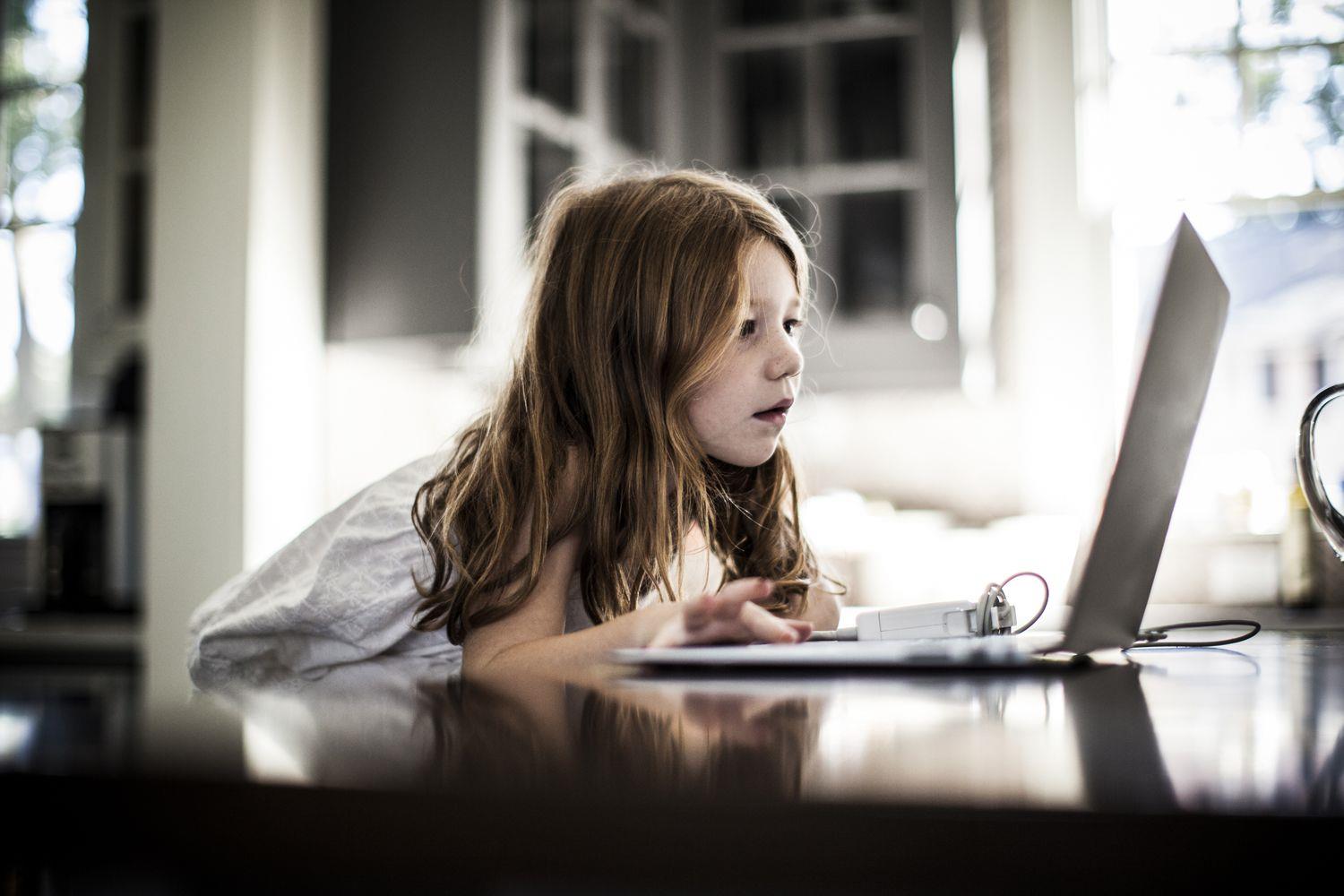Wykonanie zdjęć w jakości studyjnej wymagało użycia wysokiej klasy aparatu DSLR, wyszkolonego fotografa i studia.
01 z 06
Czym są tryb portretowy i oświetlenie portretowe oraz jak działają?
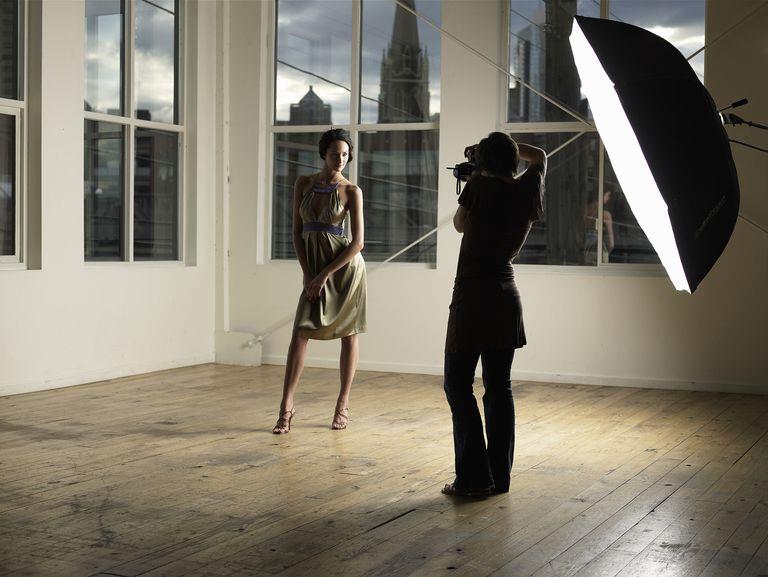 image credit: Ryan McVay / The Image Bank / Getty Images
image credit: Ryan McVay / The Image Bank / Getty Images
Tryb portret i portret Lighting są funkcje fotograficzne iPhone 7 Plus, Plus, iPhone 8 X i iPhone, w której przedmiotem zdjęcie jest w koncentrować się na pierwszym planie, a tło jest rozmazane.
- Tryb portretu powoduje rozmycie tła, gdy temat zdjęcia jest ostry na pierwszym planie.
- Oświetlenie w pionie wykonuje zdjęcia w trybie Portret i stosuje efekty oświetlenia w studiu.
Wszystkie modele iPhone’a obsługujące te funkcje – iPhone 7 Plus, iPhone 8 Plus i iPhone X – mają wbudowane dwie soczewki z tyłu telefonu.
Mierząc odległość, oprogramowanie tworzy „mapę głębi. ” Po określeniu głębokości, telefon może zamazać tło, pozostawiając pierwszy plan na widoku, aby utworzyć zdjęcia w trybie portretu.
02 z 06
Jak korzystać z trybu portretu na iPhone 7 Plus, iPhone 8 Plus i iPhone X
Aby robić zdjęcia w trybie portretu na iPhone 7 Plus, iPhone 8 Plus lub iPhone X, wykonaj następujące czynności:
- Poruszaj się w odległości 2-8 stóp od obiektu zdjęcia.
- Stuknij aplikację Aparat, aby ją otworzyć.
- Przesuń palcem wzdłuż dołu do pozycji Portret.
- Po wybraniu opcji Portret aplikacja podpowie, jak zrobić najlepszy obraz, na przykład przybliżać lub oddalać, a także włączać lampę błyskową.
- Aplikacja powinna automatycznie wykryć osobę lub twarz (jeśli są one na obrazie).
- Gdy ramka wizjera zmieni kolor na żółty, zrób zdjęcie, dotykając przycisku aparatu na ekranie lub przycisku zmniejszania głośności.
WSKAZÓWKA BONUSOWA: Możesz zastosować filtry do zdjęcia przed jego zrobieniem.
03 z 06
Jak korzystać z oświetlenia portretowego na iPhone 8 Plus i iPhone X
Jeśli masz iPhone’a 8 Plus lub iPhone’a X, możesz dodać do zdjęć obrazy o profesjonalnej jakości.
Przesuń palcem po modułach opcji oświetlenia, aby zobaczyć, jak zmienią one powstały obraz.
- Naturalne światło: Ustawienie domyślne.
- Studio Light: Rozjaśnia rysy twarzy.
- Światło konturu: Wzmacnia dramat obrazu, dodając światło kierunkowe.
- Oświetlenie sceny: umieszcza fotografowaną fotografię w świetle reflektora.
- Stage Mono: Tak samo jak światło sceniczne, ale w czerni i bieli zamiast koloru.
Po wybraniu opcji oświetlenia, zrób zdjęcie.
WSKAZÓWKA BONUSOWA: Możesz dostosować te efekty.
04 z 06
Jak wziąć selfie z portretem Błyskawica na iPhone X
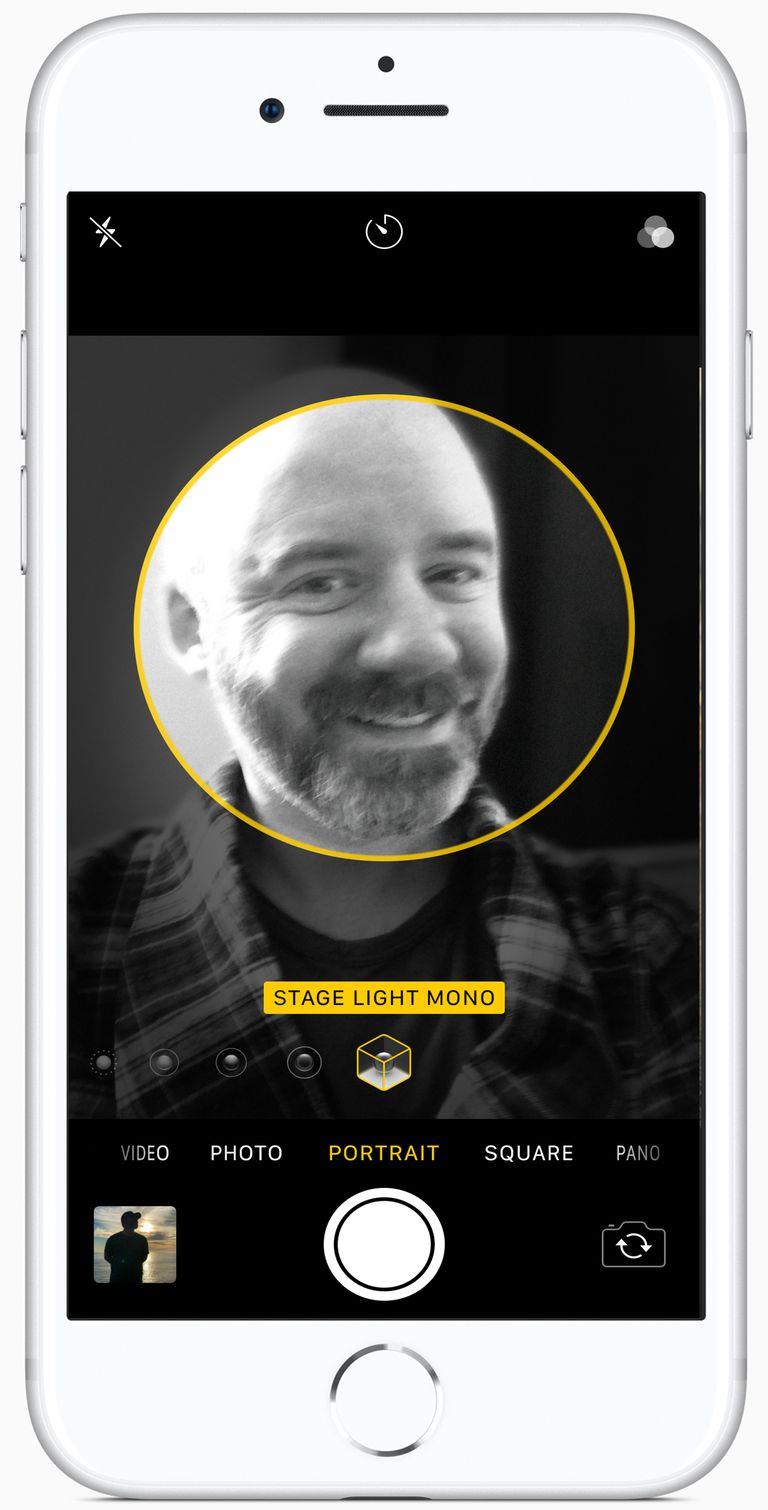 Kredyt na obraz iPhone’a: Apple Inc.
Kredyt na obraz iPhone’a: Apple Inc.
Jeśli chcesz, aby Twoja gra była silna i mieć iPhone’a X, możesz zastosować oświetlenie do zdjęć.
- Otwórz aplikację Aparat.
- Przełącz na kamerę skierowaną w stronę użytkownika (dotknij przycisku aparatu, używając dwóch strzałek).
- Wybierz Portret na dolnym pasku.
- Wybierz preferowaną opcję oświetlenia.
- Kliknij przycisk zmniejszania głośności, aby wykonać zdjęcie (dotknięcie przycisku ekranowego również działa, ale zmniejszenie głośności jest łatwiejsze i mniej prawdopodobne, że przypadkowo dostaniesz rękę na zdjęcie).
05 z 06
Usuwanie trybu portretu ze zdjęć
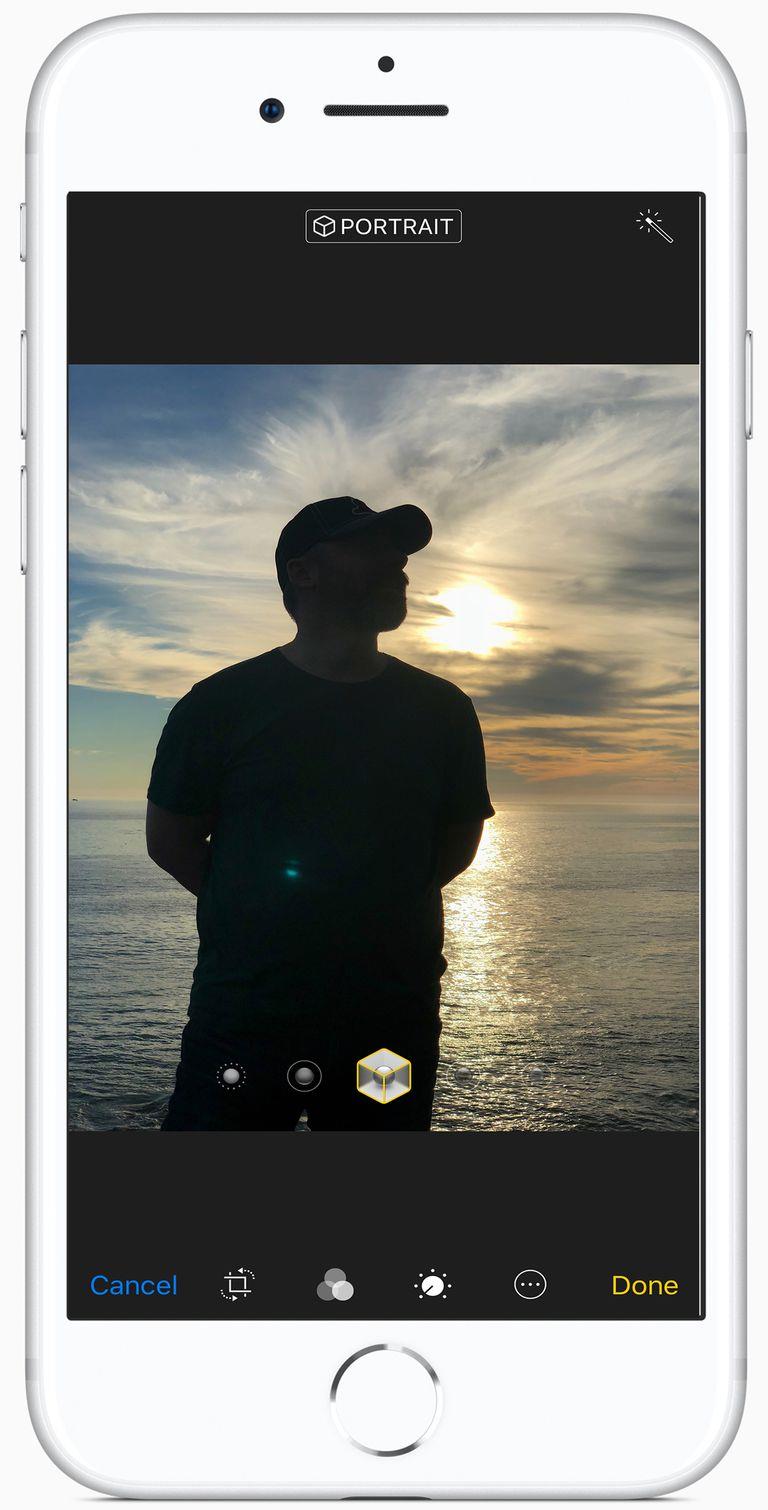 grafika na iPhone’a: Apple Inc.
grafika na iPhone’a: Apple Inc.
Po zrobieniu zdjęć w trybie portretu możesz usunąć funkcje portretu, wykonując następujące czynności:
- Otwórz aplikację Zdjęcia.
- Wybierz zdjęcie, które chcesz zmienić, dotykając go.
- Wybierz Edytuj.
- Dotknij opcji Portret, aby nie było już żółte, aby usunąć efekt.
- Wybierz Gotowe.
Jeśli zmienisz zdanie i chcesz ponownie włączyć tryb portretu, powtórz powyższe kroki i upewnij się, że Portret jest żółty po dotknięciu.
06 z 06
Zmienianie oświetlenia portretowego na zdjęciach
 grafika na iPhone’a: Apple Inc.
grafika na iPhone’a: Apple Inc.
Możesz także zmienić ustawienie Oświetlenia Portretu na zdjęciach zrobionych na iPhone X po ich wykonaniu.
- Otwórz aplikację Zdjęcia.
- Wybierz zdjęcie, które chcesz zmienić, dotykając go.
- Wybierz Edytuj.
- Przesuń kółko opcji oświetlenia, aby wybrać żądaną.
- Stuknij Gotowe, aby zapisać nowe zdjęcie.